NaturalVision Enhanced, le successeur de NaturalVision, le mod graphique bien connu dans GTA V depuis des années, arrive aujourd’hui avec sa version Enhanced pour la récente version améliorée de GTA 5 PC, sortie en mars dernier. Conçue pour tirer pleinement parti des nouvelles fonctionnalités de ray tracing de Grand Theft Auto V Enhanced, le nouveau mod entièrement gratuit de Razed Mods ajoute plus de réalisme à Los Santos, tout en se rapprochant graphiquement des visuels aperçus dans la seconde bande-annonce de GTA VI de la semaine dernière.
Principales améliorations de NaturalVision Enhanced
Le mod graphique améliore de façon significative la qualité visuelle de GTA 5, avec notamment : des améliorations de la météo, de l’éclairage, des couleurs ambiantes, des textures, des modèles et une végétation retravaillée. Ce mod insuffle une nouvelle vie à l’État de San Andreas, « brouillant la frontière entre l’imagination et la réalité dans les moindres détails » selon le développeur. Il ajoute également des reflets réalistes aux rétroviseurs des véhicules où les miroirs reflètent réellement à présent ce qui se passe derrière le joueur.
Images de GTA 5 avec NaturalVision Enhanced
Voici quelques images de GTA 5 une fois le mod NaturalVision Enhanced installé sur votre PC, donnant ainsi un aperçu visuel des différentes améliorations graphiques apportées.






















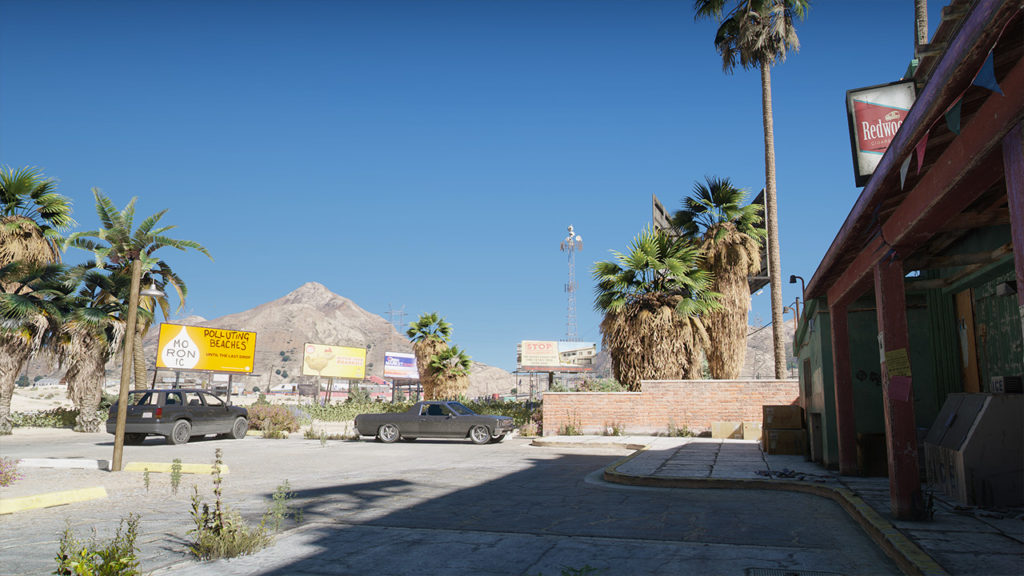


Guide d’installation du mod NaturalVision Enhanced
Si vous vous demandez comment installer le mod graphique NaturalVision Enhanced sur votre PC, voici la marche à suivre :
- Dans un premier temps : Téléchargez le mod depuis le site officiel du développeur en cliquant sur le lien de téléchargement (lien direct ici).
- Deuxième étape : Dézippez le dossier. Depuis Windows 11, il suffit de faire clic droit puis « Extraire tout… ». Depuis Windows 10, il faudra installer le logiciel gratuit WinRAR pour effectuer cette opération.
- Troisième étape : Téléchargez la dernière version de ScripthookV ici, puis dézippez le dossier de la même manière que précédemment. Important : À chaque mise à jour de Grand Theft Auto V, il faudra télécharger la dernière version de ce mod, sinon votre jeu plantera à chaque fois au démarrage.
- Quatrième étape : Copiez les fichiers qui se trouvent à l’intérieur du dossier « Main Package » (et non pas le dossier en lui-même) qui se situe dans le dossier dézippé « NaturalVision Enhanced – Single Player Package » que vous avez précédemment téléchargé sur le site de Razed Mods. Puis collez l’ensemble des fichiers dans le dossier « Grand Theft Auto V Enhanced » qui contient les fichiers du jeu ; remplacez tous les fichiers / dossiers si vous y êtes invité. Généralement, le répertoire du jeu se trouve dans la section programmes de votre PC et contient le fichier « GTA5_Enhanced.exe ». À ne pas confondre avec le dossier du même nom dans les documents, qui lui contient les sauvegardes, les clips vidéo et vos paramètres ; s’il est installé ici, cela ne fonctionnera pas.
- Cinquième étape : Copiez les fichiers « ScriptHookV.dll », « xinput1_4.dll », « dinput8.dll » et « NativeTrainer.asi » qui se trouvent dans le dossier « bin » du mod ScriptHookV que vous avez téléchargé à l’étape trois, puis collez ces fichiers dans le répertoire racine du jeu, là où vous avez précédemment installé NaturalVision Enhanced. Il n’est pas nécessaire d’y installer le fichier « args.txt », bien que cela soit un plus.
- Sixième étape : Désactivez l’antitriche BattlEye. Cela se fait depuis les paramètres de l’application Rockstar Games Launcher si vous possédez le jeu sur cette plateforme ou depuis le Windows Store, sur Steam en effectuant un clic droit sur le nom du jeu depuis le launcher, puis en sélectionnant paramètres, et depuis l’Epic Game Store avec également un clic droit sur le nom du jeu dans la bibliothèque du launcher, puis sur gérer.
Voici un aperçu du répertoire du jeu (via le Rockstar Games Launcher) une fois le mod correctement installé. Note : la version du Windows Store contient en plus le fichier « appxmanifest.xml » qui n’apparaît pas sur l’image ci-dessous.
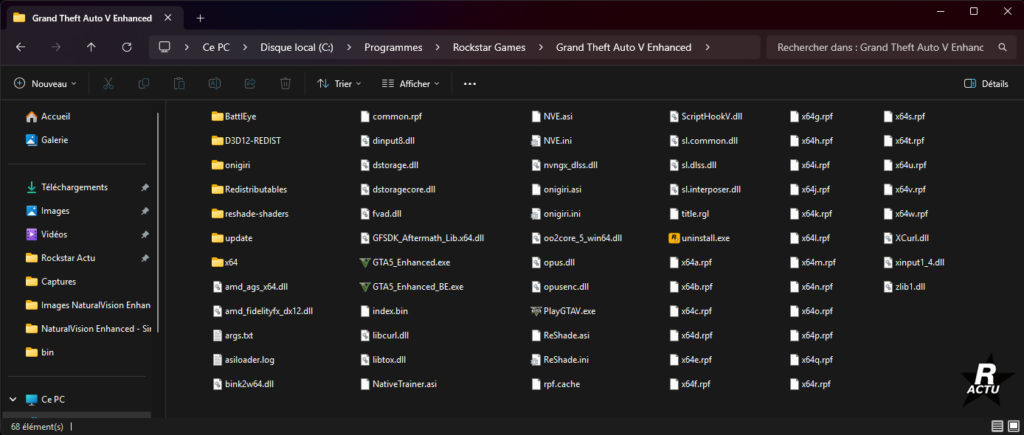
Vous pouvez à présent profiter du mod en lançant le jeu. Si NaturalVision Enhanced est correctement installé, GTA 5 rejoindra automatiquement le mode histoire en skippant le menu principal. Note importante : il est conseillé au préalable de supprimer tous les autres mods installés pour éviter des problèmes d’incompatibilité. Le plus simple pour effectuer cette opération, c’est de désinstaller le jeu puis de supprimer manuellement les fichiers des mods dans le répertoire du jeu, qui eux, ne seront pas automatiquement désinstallés.


on peut utiliser le mods en online ou pas?
Bonjour, aucun mod n’est autorisé dans Grand Theft Auto Online, celui-ci n’est que pour Grand Theft Auto V dans sa version améliorée de 2025.
Ne sert pas a grand chose en fait car utilisable que sur le mode histoire… A moins de se le refaire en boucle 🤣
Comment peut on installer les voitures qu’on voit dans le mod natural vision amélioré ?
Bonjour, il s’agit d’une importation des véhicules de GTA Online dans GTA 5. ScriptHookV qui est requis pour le mod, contient un mod menu qui permet de faire spawn n’importe quel véhicule. Le menu s’ouvre avec la touche « F3 »
Est-ce qu’on peut la voir sur PS4
Bonjour, non, les mods ne sont dispo que sur PC.
D’accord merci de votre réponse